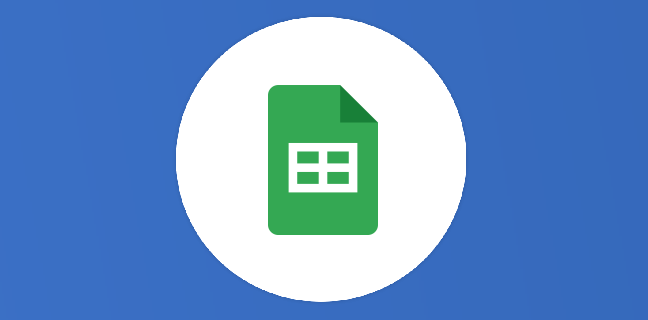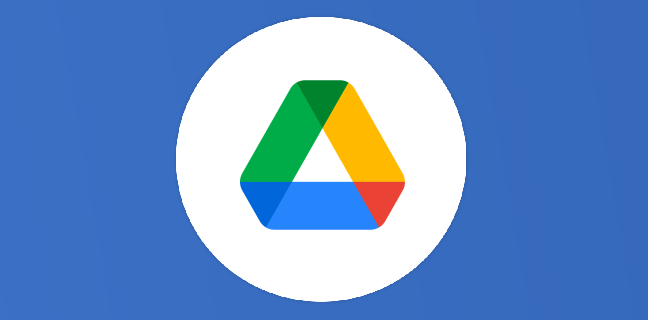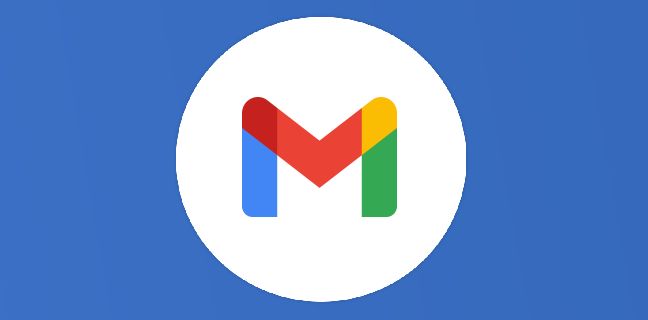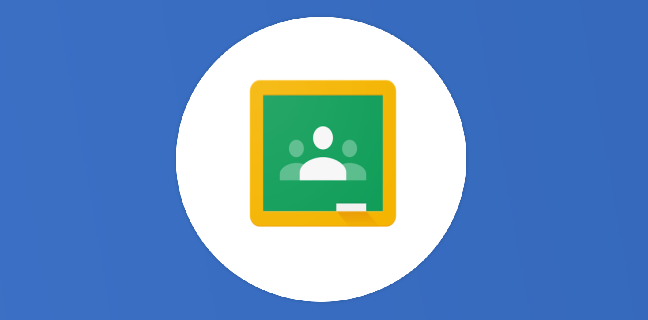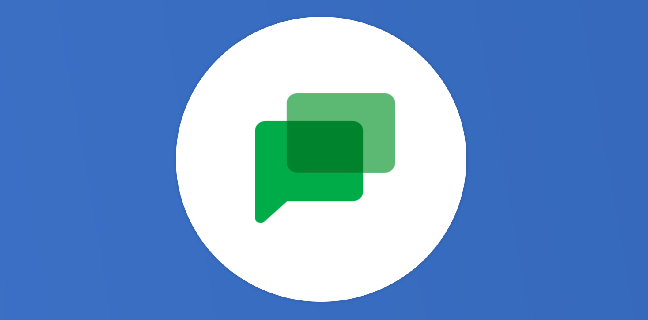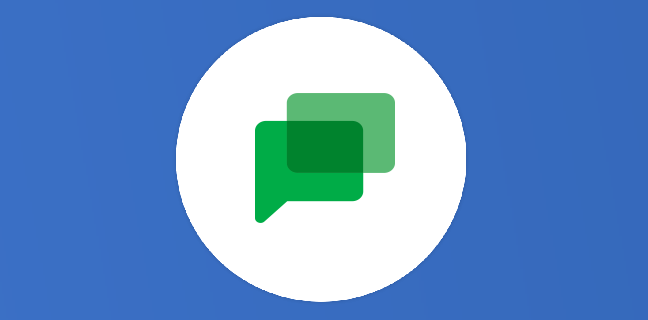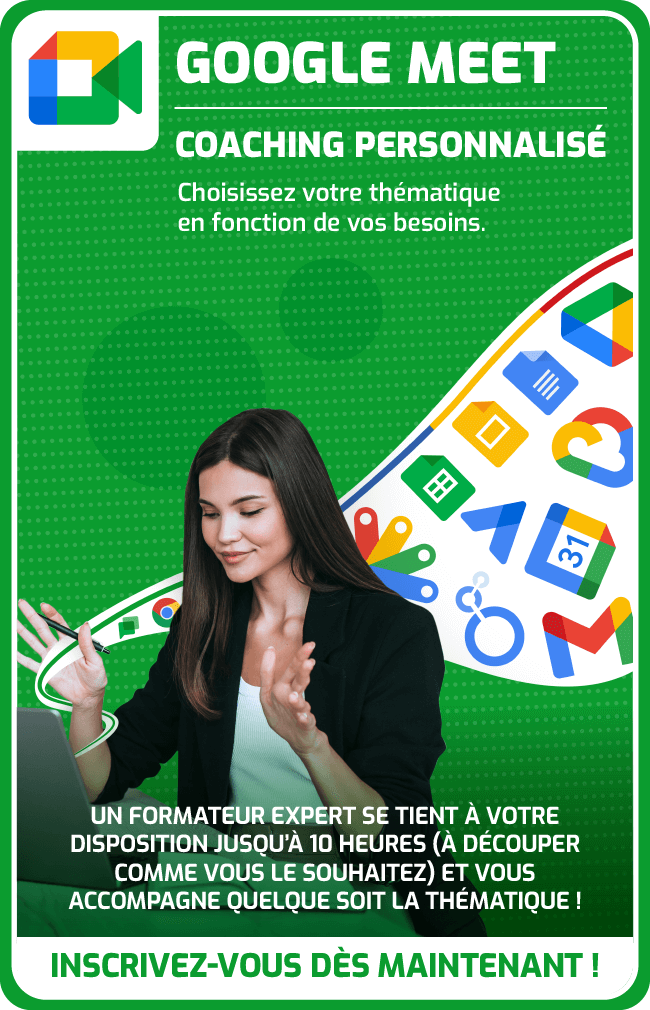Google Forms : le module complémentaire Notifications est maintenant disponible sur Google Workspace Marketplace
Le module complémentaire Notifications de formulaire est maintenant disponible sur Google Workspace MarketPlace. Vous pouvez utiliser le module complémentaire pour recevoir une notification par e-mail une fois que votre formulaire Google a reçu un nombre défini de réponses. […]
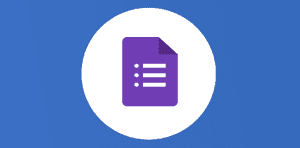
Ce que vous allez découvrir
- Afficher et gérer les réponses au formulaire
- Voir les réponses
- Gérer les réponses
Google Forms : le module complémentaire Notifications est maintenant disponible sur Google Workspace Marketplace

Le module complémentaire Notifications de formulaire est maintenant disponible sur Google Workspace MarketPlace. Vous pouvez utiliser le module complémentaire pour recevoir une notification par e-mail une fois que votre formulaire Google a reçu un nombre défini de réponses. Vous pouvez également l’utiliser pour envoyer un courrier électronique de suivi automatisé à tout utilisateur complétant votre formulaire. Ce module complémentaire est disponible dès maintenant, pour toutes les éditions, sur la Marketplace de la Suite Google.
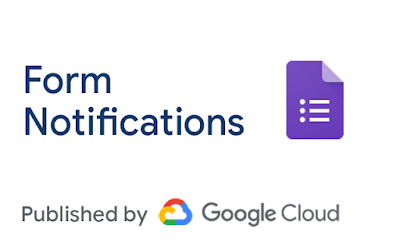
Afficher et gérer les réponses au formulaire
Vous pouvez afficher et limiter les réponses à un formulaire avec Google Forms.
Voir les réponses
Vous pouvez voir les réponses à votre formulaire de 4 manières : afficher les réponses par question Voir les réponses par personne Afficher toutes les réponses dans une feuille de calcul Télécharger toutes les réponses sous forme de fichier CSV
Gérer les réponses
Arrêtez de collecter les réponses Activer ou désactiver les notifications de réponse.
- Ouvrez un formulaire dans Google Forms ;
- En haut, cliquez sur Réponses ;
- Cliquez sur plus ;
- Cliquez sur Obtenir des notifications par courrier électronique pour les nouvelles réponses.
Conseil : pour obtenir plus d’options de notifications et envoyer des courriels de suivi personnalisés aux répondants, téléchargez le module complémentaire Notifications de formulaire.
Recueillir les adresses électroniques des répondants.

Enregistrez les adresses électroniques des personnes qui remplissent votre formulaire. Lorsque quelqu’un répond à votre sondage, il lui sera demandé de saisir son adresse électronique avant de soumettre le formulaire.
Si vous utilisez un compte Google par le biais de votre travail ou de votre école, les personnes interrogées verront un message en haut indiquant que leur nom d’utilisateur sera collecté automatiquement.
- Ouvrez un formulaire dans Google Forms ;
- En haut à droite, cliquez sur Paramètres ;
- Cochez la case « Récupérer l’adresse e-mail ».
Copier et coller des graphiques à partir de Google Forms.
Si votre formulaire crée des graphiques dans votre section « Réponses », vous pouvez les copier et les coller dans d’autres fichiers.
- Ouvrez un formulaire dans Google Forms ;
- Cliquez sur Réponses ;
- En haut à droite d’un graphique, cliquez sur Copier ;
- Collez le graphique où vous voulez.
Besoin d'un peu plus d'aide sur Google Forms ?
Des formateurs sont disponibles toute l'année pour vous accompagner et optimiser votre utilisation de Google Forms, que ce soit pour votre entreprise ou pour vos besoins personnels !
Découvrir nos formations Google Forms
- Articles connexes
- Plus de l'auteur

 Sheets
Sheets  Agenda
Agenda  Forms
Forms  Apps Script
Apps Script  Gmail
Gmail  Chat
Chat  Meet
Meet  Contacts
Contacts  Chrome
Chrome  Sites
Sites  Looker Studio
Looker Studio  Slides
Slides  Docs
Docs  Drive
Drive  AppSheet
AppSheet  Admin Workspace
Admin Workspace 
 Android
Android  Chromebook
Chromebook  Equipements Google
Equipements Google  Google Cloud Platform
Google Cloud Platform  Google Photos
Google Photos  Maps
Maps  Youtube
Youtube